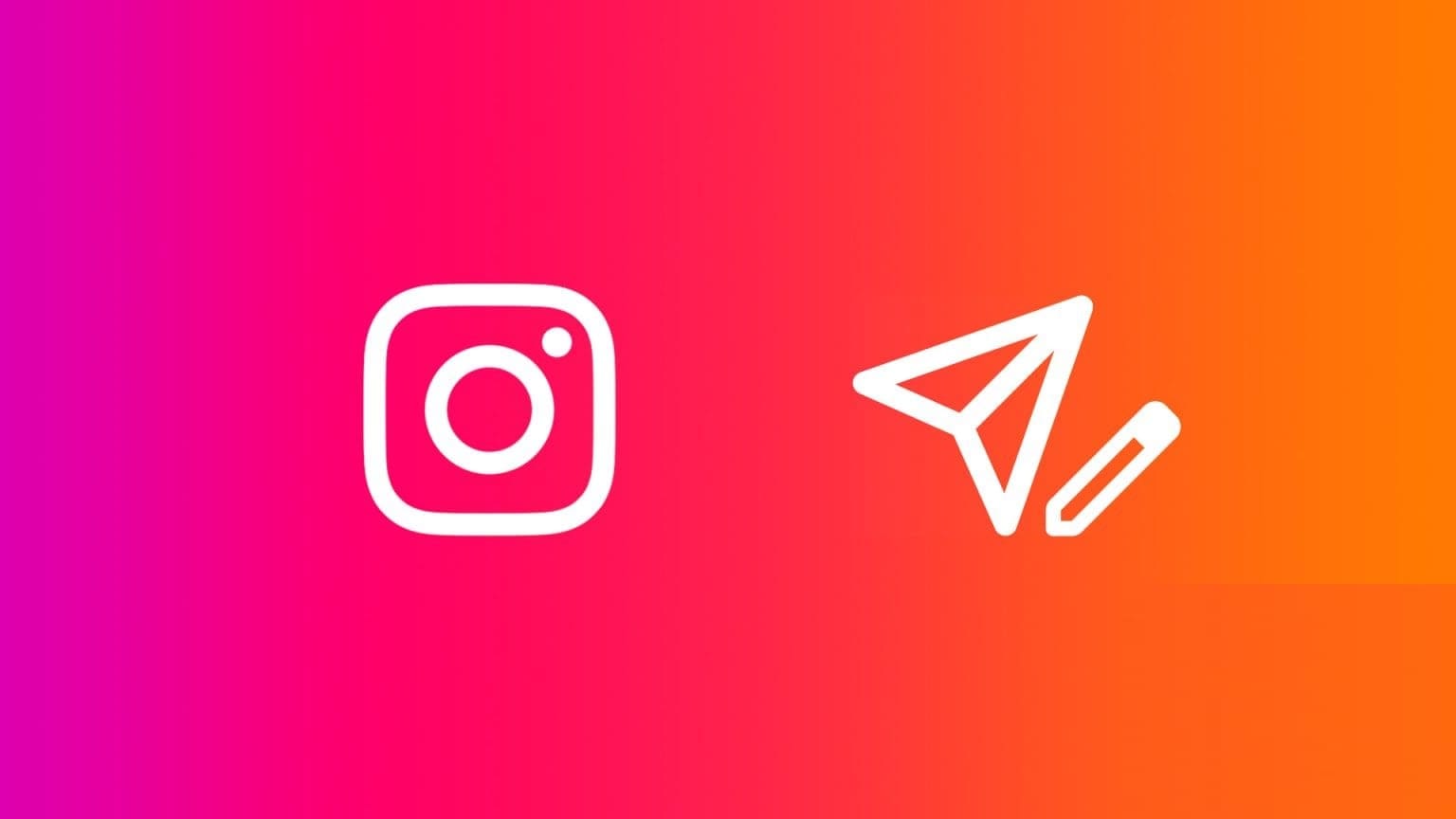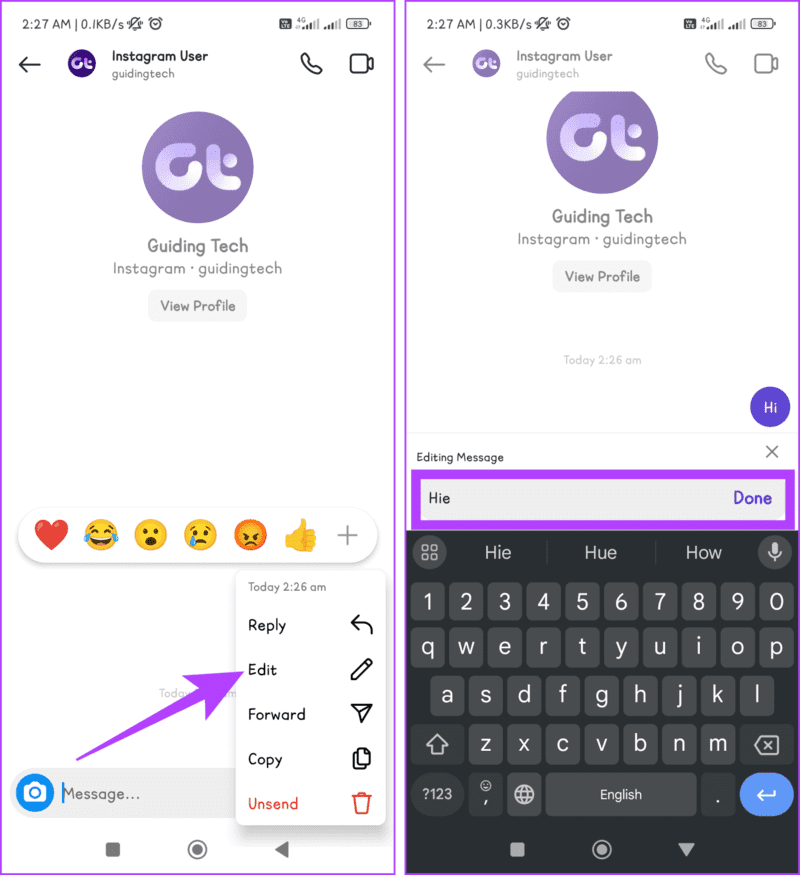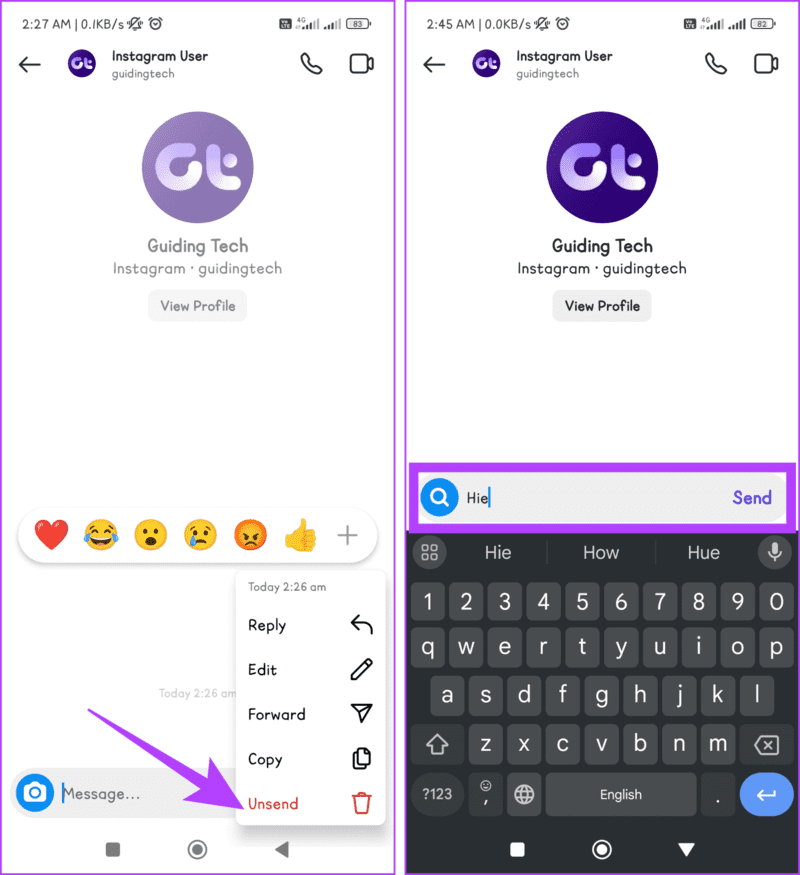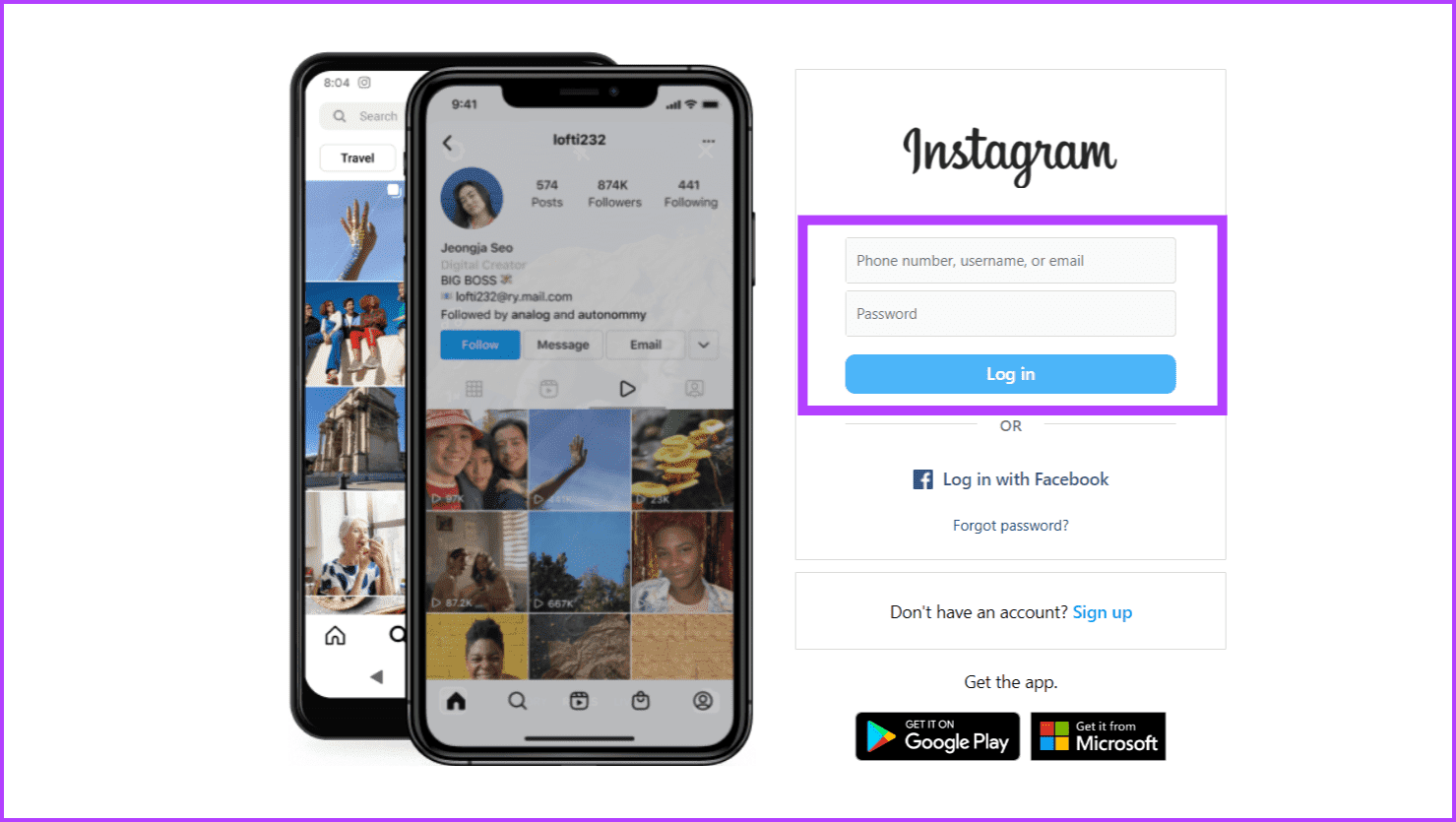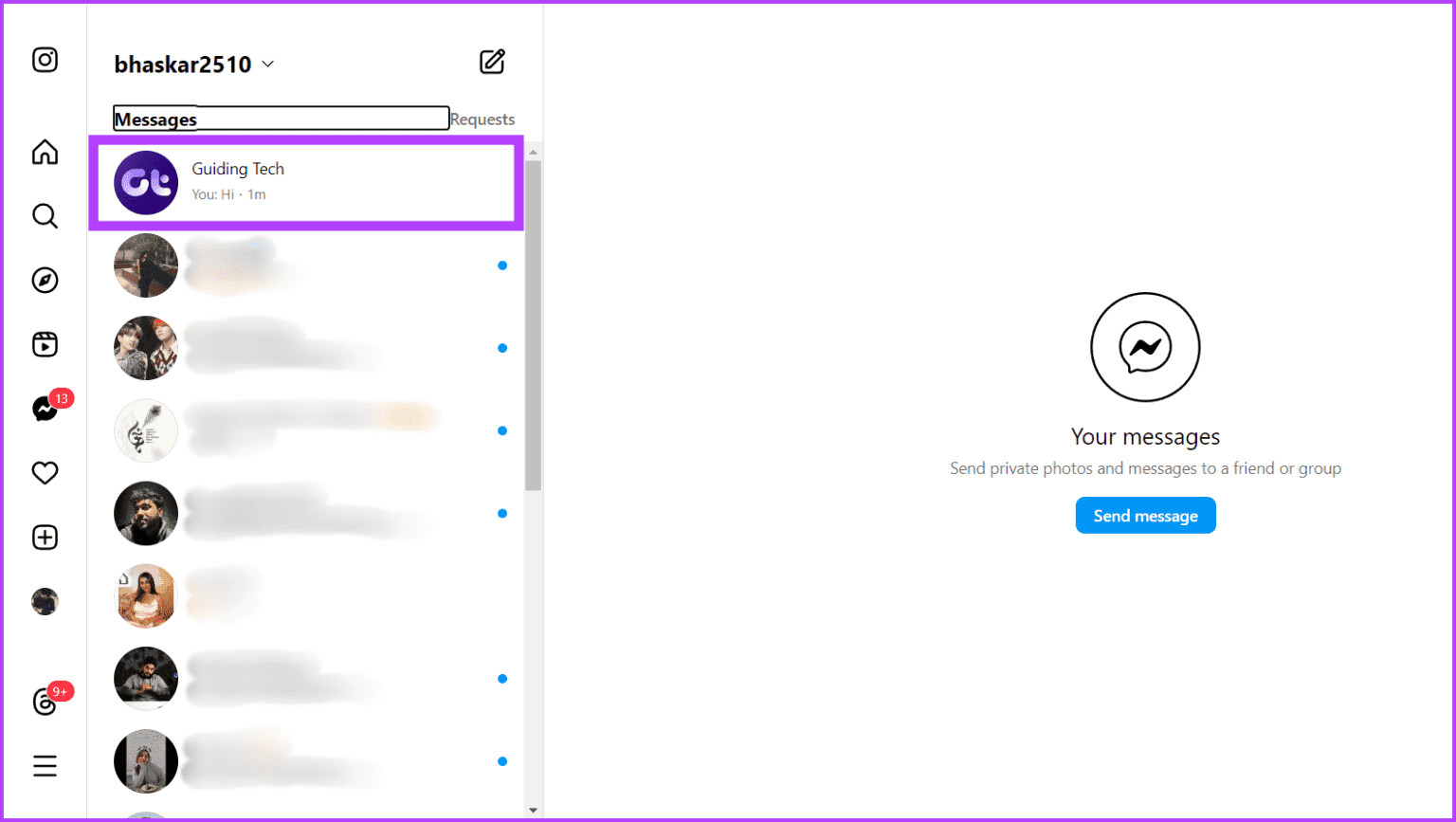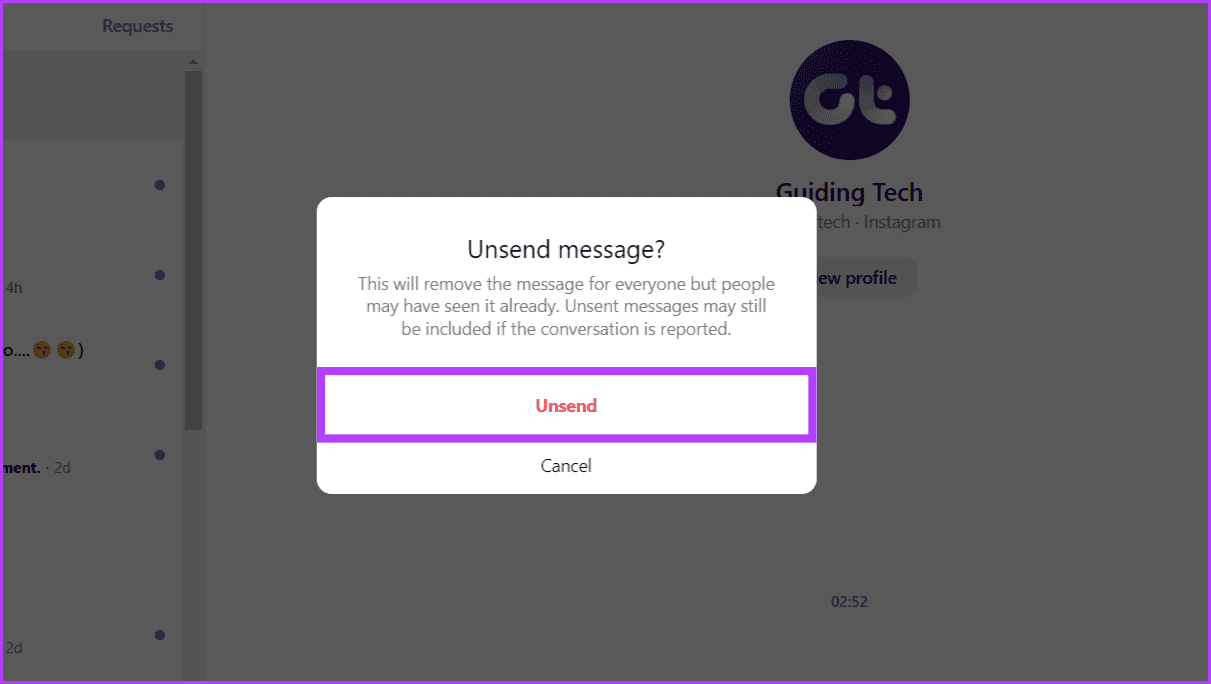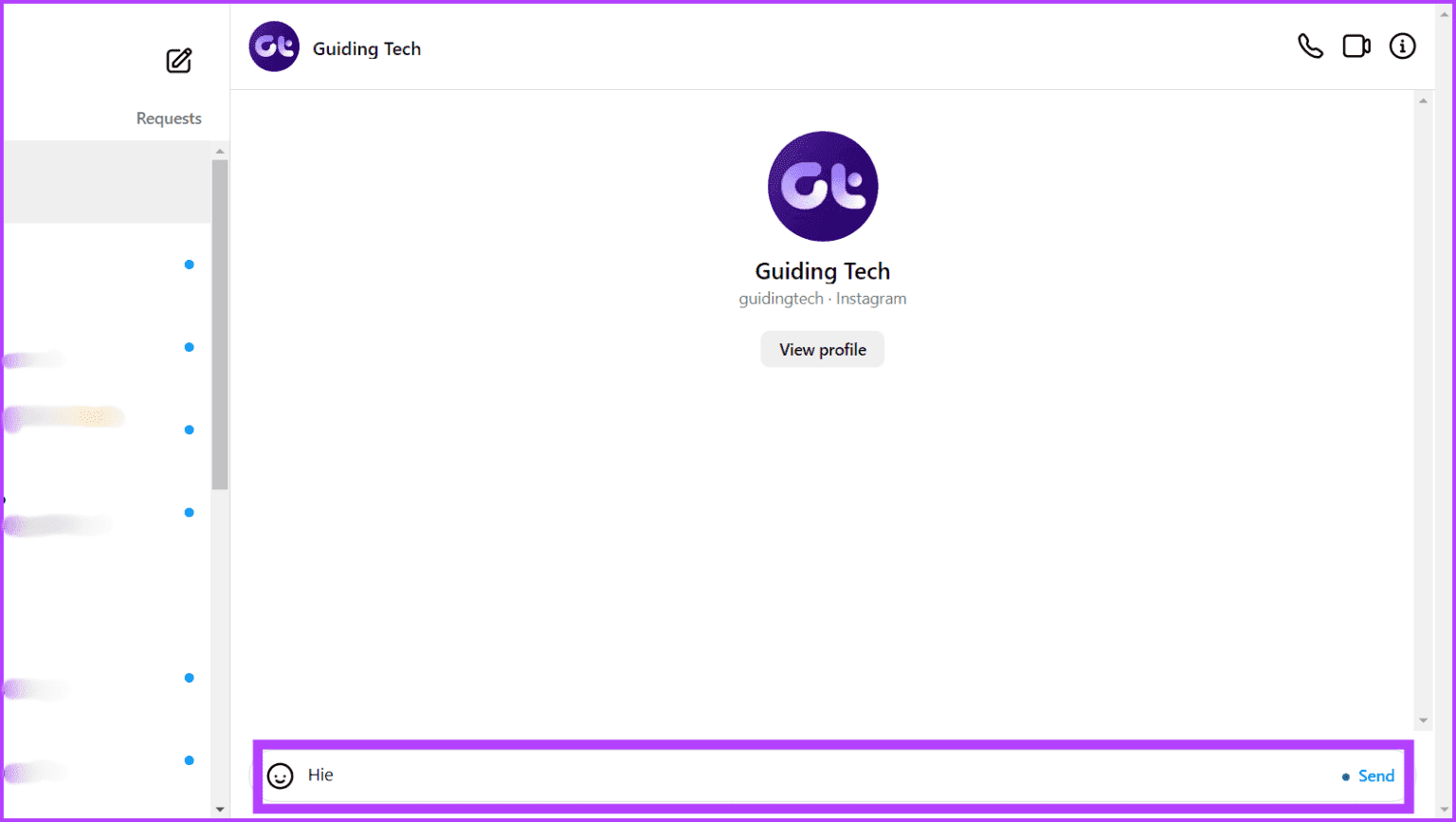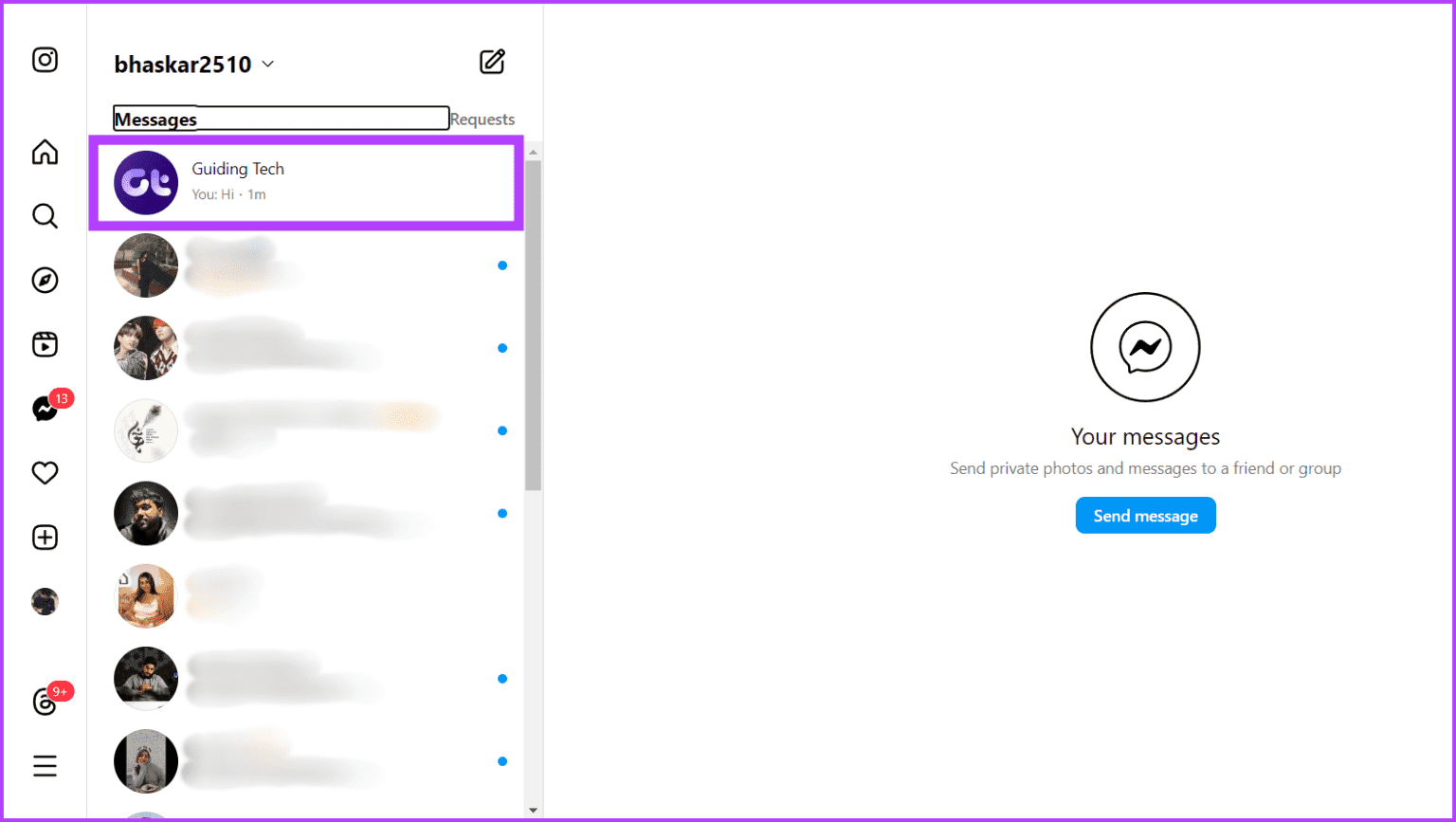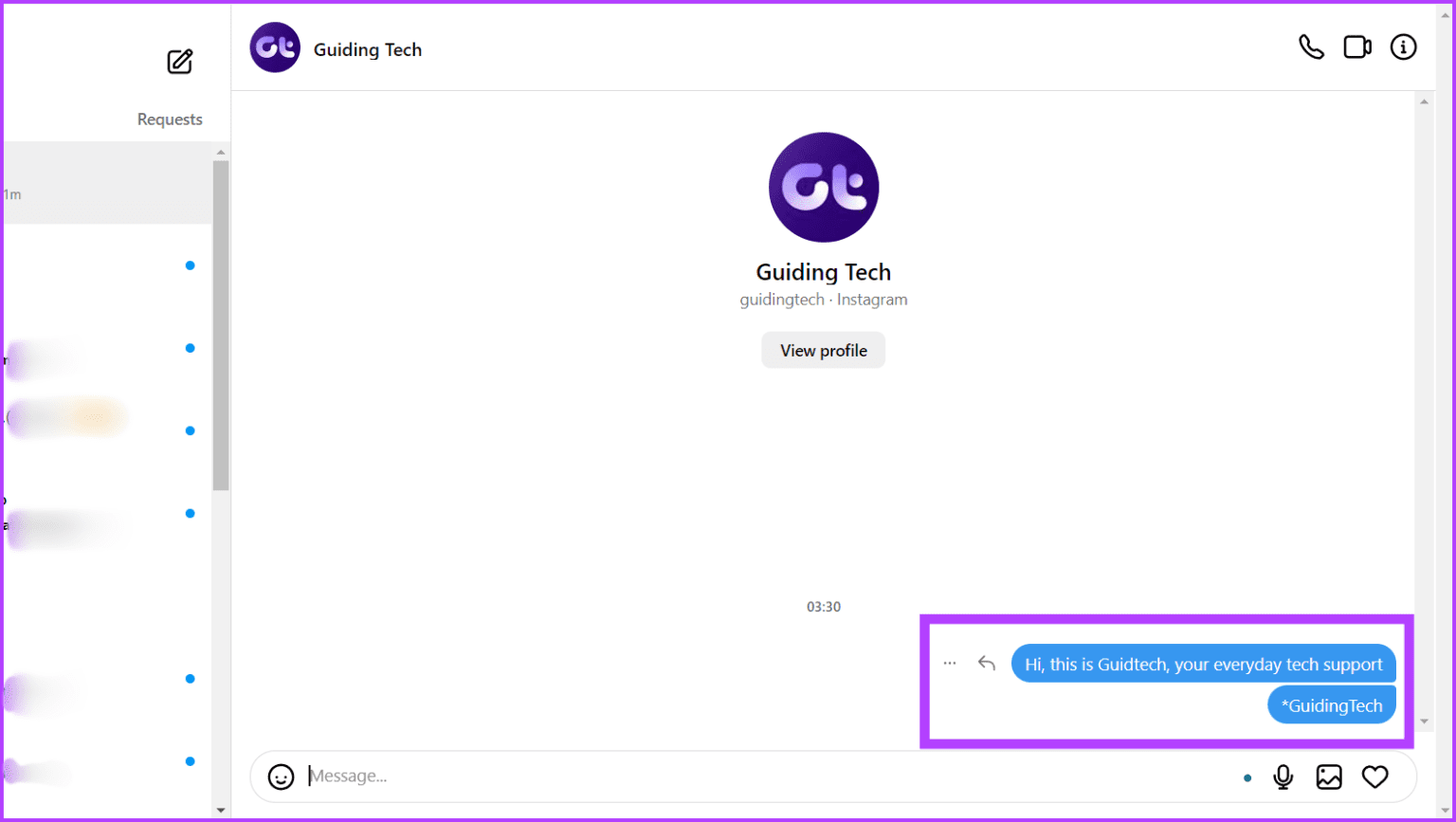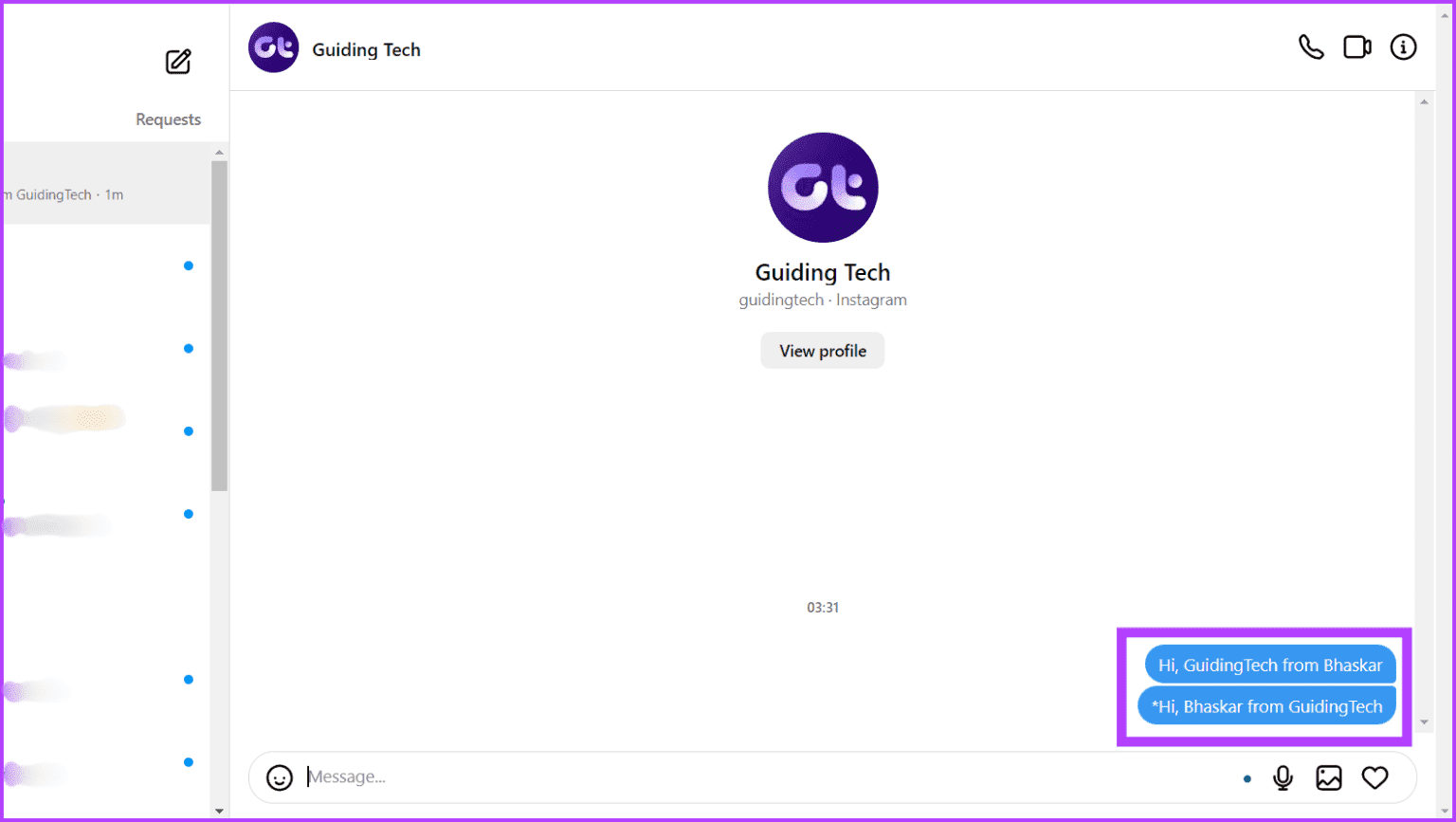كيفية تحرير الرسائل على Instagram
هل سبق لك أن أرسلت رسالة على Instagram ثم ندمت عليها فورًا؟ حسنًا، لن يكون هذا هو الحال بعد الآن، حيث يوفر التحديث الأخير لـ Instagram ميزة التحرير الأكثر حاجة للمحادثات. سواء كان الأمر يتعلق بتصحيح خطأ مطبعي، أو إضافة تفاصيل منسية، أو تغيير رأيك، سيساعدك هذا الدليل على تعلم كيفية تحرير الرسائل على Instagram.
تحدث الأخطاء المطبعية لأفضل منا، ولكن ميزة التحرير هذه يمكن أن تساعدنا في إصلاحها. ومع ذلك، فإن أحد الأشياء التي يجب أن تعرفها هو أنه لا يمكنك تعديل الرسالة إلا في غضون 15 دقيقة من إرسالها. إذا تجاوزت الحد الزمني، يمكنك اتباع الطرق البديلة المذكورة لاحقًا في المقالة.
قم بتحرير الرسالة بعد إرسالها على تطبيق INSTAGRAM
فيما يلي الخطوات البسيطة لتحرير الردود أو إرسال الرسائل على Instagram.
ملحوظة: ميزة التحرير غير متاحة حاليًا على إصدار الويب الخاص بـ Instagram.
الخطوة 1: افتح تطبيق Instagram على جهازك.
الخطوة 2: في علامة التبويب الصفحة الرئيسية، اضغط على أيقونة الرسالة. ابحث عن الدردشة التي تريد تحريرها وافتحها.
نصيحة: يمكنك استخدام مربع البحث لتحديد موقع الدردشة بسرعة.
إلى الخطوة 3: حدد موقع الرسالة التي ترغب في تحريرها. اضغط مع الاستمرار على الرسالة، ثم انقر فوق “تحرير“.
الخطوة 4: أعد كتابة الرسالة حسب الحاجة. وأخيرا، اضغط على زر “تم” لإرسال الرسالة المحدثة.
تهانينا! لقد قمت بتحرير الرسالة بنجاح.
القيود والاعتبارات
- تسمية تم تحريرها للشفافية: عندما تقوم بتحرير رسالة على Instagram DM، يتم عرض تسمية تشير إلى أنه تم تحريرها من أجل الشفافية.
تعديلات غير محدودة في غضون 15 دقيقة: يمكنك إجراء تعديلات غير محدودة في غضون 15 دقيقة بعد إرسال الرسالة. - عدم القدرة على تحرير الصور أو مقاطع الفيديو في الرسائل المباشرة: حاليًا، لا يتم دعم تحرير الصور أو مقاطع الفيديو المرسلة في الرسائل المباشرة (DMs).
- عرض موجز للرسالة الأصلية: قد يرى المستلمون الرسالة الأصلية لفترة وجيزة قبل أن تصبح النسخة المعدلة سارية المفعول.
- غير متوفر على Instagram Web: لا يمكن الوصول إلى ميزة التحرير حاليًا على منصة الويب الخاصة بـ Instagram.
اقرأ أيضًا: كيفية إصلاح عدم استقبال أو عرض الرسائل في Instagram
لماذا لا أستطيع رؤية خيار التعديل لرسالتي؟
فيما يلي بعض الأسباب التي قد تجعلك لا ترى خيار التحرير:
- تطبيق Instagram القديم: تأكد من تحديث تطبيق Instagram الخاص بك. إذا كان قديمًا، فيجب عليك تثبيت أحدث إصدار.
- الحد الزمني للتحرير: تذكر أنه لا يمكنك تحرير الرسالة إلا خلال 15 دقيقة من إرسالها. إذا مرت أكثر من 15 دقيقة، فلن تعمل ميزة التحرير.
- خلل مؤقت: قد يكون هناك خلل مؤقت في التطبيق يمنع ميزة التعديل من العمل. حاول إعادة تشغيل التطبيق أو إغلاق الدردشة وإعادة فتحها لمعرفة ما إذا تم حل المشكلة.
- التوفر الإقليمي: قد لا يكون خيار التحرير متاحًا في منطقتك نظرًا لأن Instagram غالبًا ما يطرح الميزات تدريجيًا.
بدائل لتحرير رسالة على Instagram
فيما يلي بعض الخيارات التي يمكنك تجربتها إذا لم تتمكن من استخدام ميزة تحرير الرسالة أو أنها غير متوفرة حاليًا:
الطريقة 1: إلغاء إرسال الرسالة وإعادة إرسالها
تعد القدرة على إلغاء إرسال الرسائل وإعادة إرسالها بمثابة بديل عملي عندما لا تتمكن من تحرير الرسالة بعد إرسالها. تتيح لك ميزة إلغاء الإرسال سحب الرسالة التي أرسلتها، وإزالتها بشكل فعال من البريد الوارد للمستلم كما لو لم يتم إرسالها مطلقًا. يعد هذا مفيدًا للغاية في المواقف التي ترسل فيها رسالة عن طريق الخطأ إلى شخص ما أو تريد حذف خطأ مطبعي.
على تطبيق Instagram
الخطوة 1: افتح تطبيق Instagram على هاتفك.
الخطوة 2: اضغط على أيقونة الرسالة وابحث عن الدردشة التي تريد إلغاء إرسال الرسالة فيها.
إلى الخطوة 3: حدد موقع الرسالة المحددة في الدردشة. اضغط مع الاستمرار على الرسالة.
إلى الخطوة 4: حدد إلغاء الإرسال من الخيارات الموجودة في القائمة. بمجرد الانتهاء، اكتب الرسالة مرة أخرى واضغط على زر إرسال.
اقرأ أيضًا: كيف تعرف إذا قام شخص ما بحظرك على Instagram؟
على موقع Instagram ويب
الخطوة 1: افتح متصفح الويب الخاص بك. انتقل إلى موقع Instagram.
الخطوة 2: قم بتسجيل الدخول إلى حساب Instagram الخاص بك.
إلى الخطوة 3: انقر على الرسائل في الجزء الأيمن.
الخطوة 4: ابحث عن الدردشة التي تريد إلغاء إرسال رسالة إليها وافتحها.
الخطوة 5: قم بالتمرير فوق الرسالة. انقر على أيقونة ثلاثية النقاط واضغط على زر إلغاء الإرسال.
إلى الخطوة 6: قم بالتأكيد عن طريق تحديد زر إلغاء الإرسال.
الخطوة 7: اكتب الرسالة الصحيحة واضغط على زر الإرسال.
الطريقة 2: استخدم العلامة النجمية لتحديد أخطائك
إذا كانت ميزة تحرير الرسالة غير متوفرة أو لا يمكنك استخدامها، فهناك خدعة ذكية تتمثل في استخدام العلامات النجمية لتصحيح الأخطاء المطبعية في الدردشة. يكون هذا الحل البديل مفيدًا عندما ترسل رسالة شاهدها المستلم بالفعل، ولتجنب الارتباك، لا تريد إلغاء إرسال الرسالة.
أدناه، قدمنا خطوات استخدام العلامة النجمية لتصحيح الخطأ في حالتين محتملتين:
الخطوة 1: افتح تطبيق أو موقع Instagram.
الخطوة 2: انتقل إلى علامة التبويب الرسائل.
إلى الخطوة 3: حدد موقع الدردشة مع المستخدم الذي تريد إصلاحه وافتحه.
الخطوة 4: اكتب الرسالة بالعلامات النجمية وأرسلها. فيما يلي مثالان على متى يتم استخدامه.
الحالة 1: إصلاح الأخطاء المطبعية السريعة:
الرسالة الأصلية: مرحبًا، معكم Guidtech، الدعم الفني اليومي الخاص بكم.
التصحيح: قم بإرسال رسالة أخرى باستخدام *GuidingTech.
الحالة الثانية: تصحيح جملة كاملة:
الرسالة الأصلية: مرحبًا، GuidingTech من Bhaskar.
التصحيح: قم بالرد على رسالتك بكلمة *Hi, Bhaskar من GuidingTech.
اقرأ أيضًا: إعدادات خصوصية Instagram التي يجب أن تعرفها.
الأسئلة الشائعة حول تحرير رسائل Instagram
1. هل يمكن للمستلم رؤية نسخة الرسالة القديمة حتى لو قمت بتحريرها خلال 15 دقيقة؟
لا، لا يمكن للمستلم عرض الإصدار السابق من الرسالة إذا قمت بتحريرها خلال نافذة مدتها 15 دقيقة. ومع ذلك، لا ينطبق هذا إلا إذا لم ير المستلم الرسالة قبل التعديل.
2. هل يمكنني جدولة تعديل رسالة مباشرة؟
لسوء الحظ، لا يوفر Instagram حاليًا جدولة لتحرير الرسائل.
3. هل يمكنني تعديل رسالة مباشرة جماعية؟
نعم، يمكنك تعديل رسائلك لمدة تصل إلى 15 دقيقة في رسالة مباشرة جماعية أيضًا.
4. هل يمكنني تعديل طلب رسالة على Instagram؟
لا، لا يمكنك تعديل طلب رسالة على Instagram.
تم تحرير الرسالة
نأمل أن تساعدك المقالة أعلاه في تعلم كيفية تحرير رسالة على Instagram. يضمن تعلم هذه الميزة أن تكون اتصالاتك على Instagram فعالة وتعكس أفضل ما لديك. ما هي أفكارك حول هذا؟ اسمحوا لنا أن نعرف في التعليقات.